福昕PDF编辑器合并两个PDF文件的教程
时间:2023-04-17 14:54:28作者:极光下载站人气:10
用户在学习上或是工作上都离不开办公软件,而福昕pdf编辑器是一款可以作为查看PDF文档的工具,也可以作为修改PDF的工具,其用途是很丰富的,因此深受用户的喜爱和欢迎,用户打开福昕PDF编辑器软件后,进入到文档的编辑页面上就会发现其中的功能是很丰富的,可以让用户实现PDF文档的压缩、转换格式或是添加水印等,总的来说给用户带来了许多的便利,当用户需要在福昕PDF编辑器中合并两个PDF文件时,应该怎么来操作实现呢,这个问题其实很好解决,用户直接在软件的菜单栏中找到合并文件功能就可以操作实现,那么接下来就让小编来向大家介绍一下这个问题详细的操作过程吧,感兴趣的用户也可以来看看,以备不时之需。
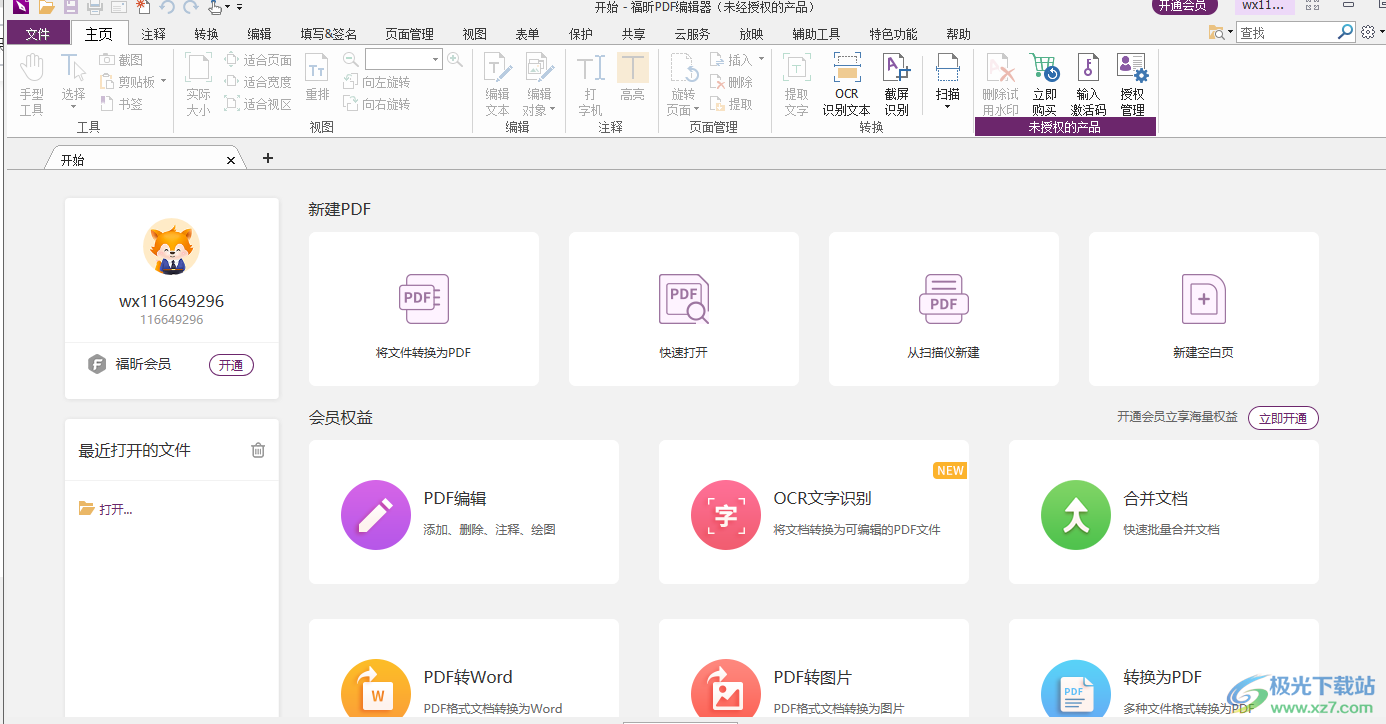
方法步骤
1.用户在电脑桌面上打开福昕PDF编辑器软件,并来到PDF文档的编辑页面上

2.接着点击菜单栏中的转换选项,将会显示出相关的选项卡,用户选择其中的合并文件选项
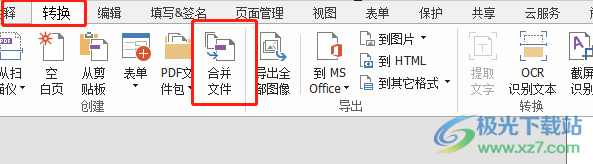
3.在打开的将文件合并生成一个PDF文件窗口中,用户点击添加文件按钮
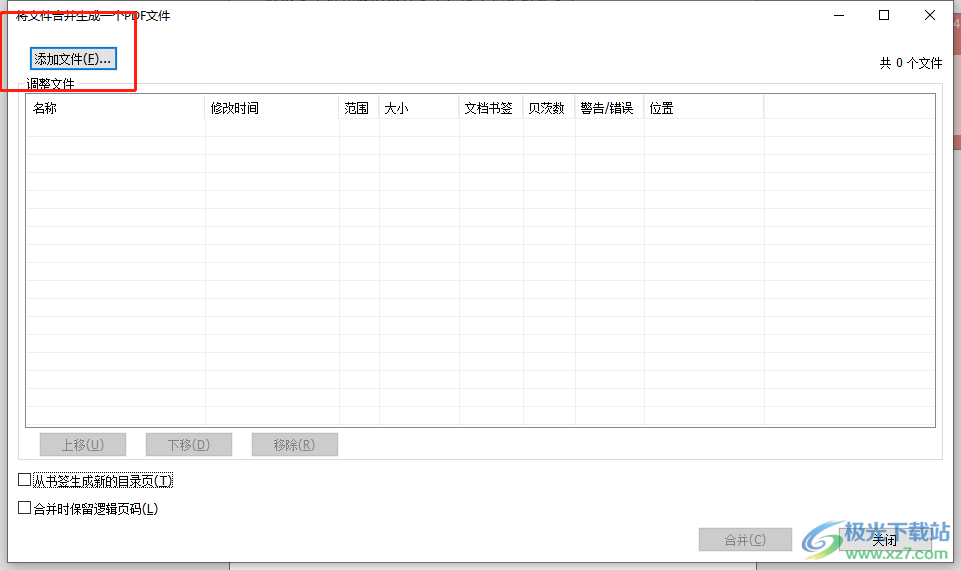
4.可以看到拓展出来的下拉菜单,用户选择其中的添加文件选项
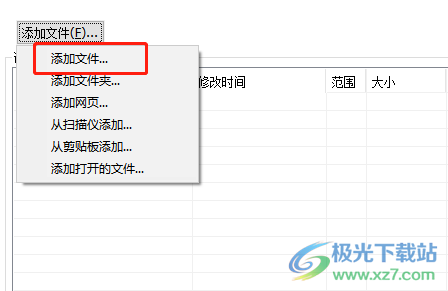
5.这时在打开的文件夹窗口中,用户按下ctrl键选择多个文件选项并按下打开按钮
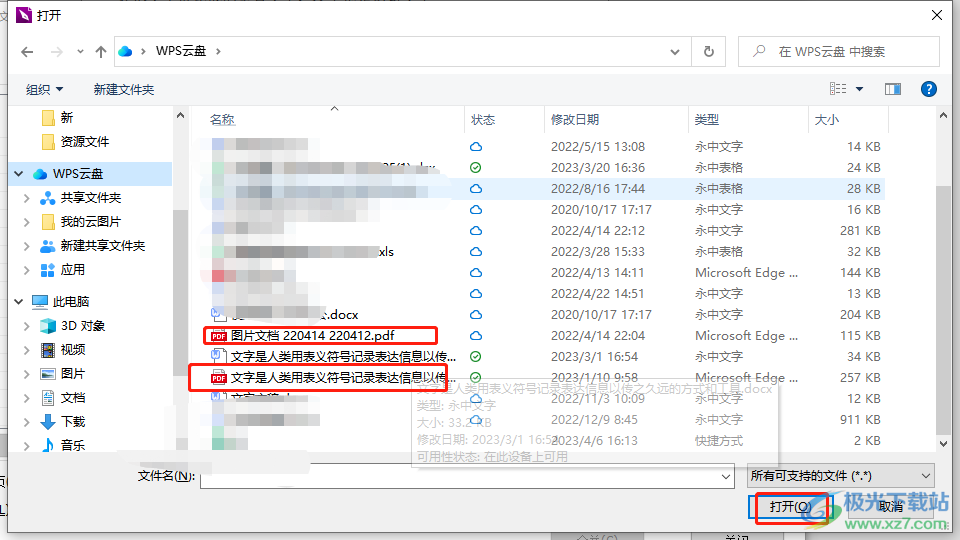
6.将多个文件添加到窗口的调整文件板块中,用户直接按下合并按钮即可
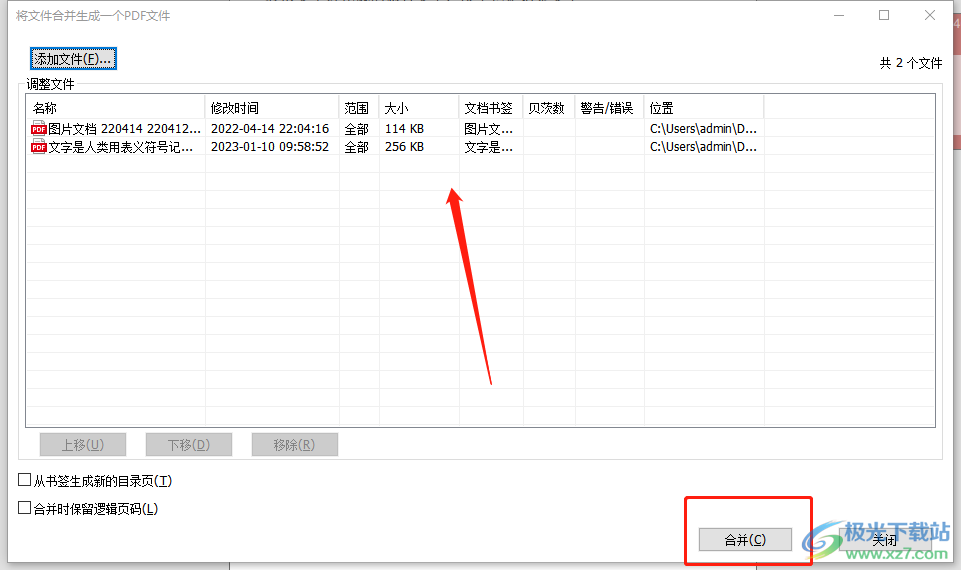
7.此时在编辑页面上就可以看到选中合并的文件已经生成为一个PDF文件了
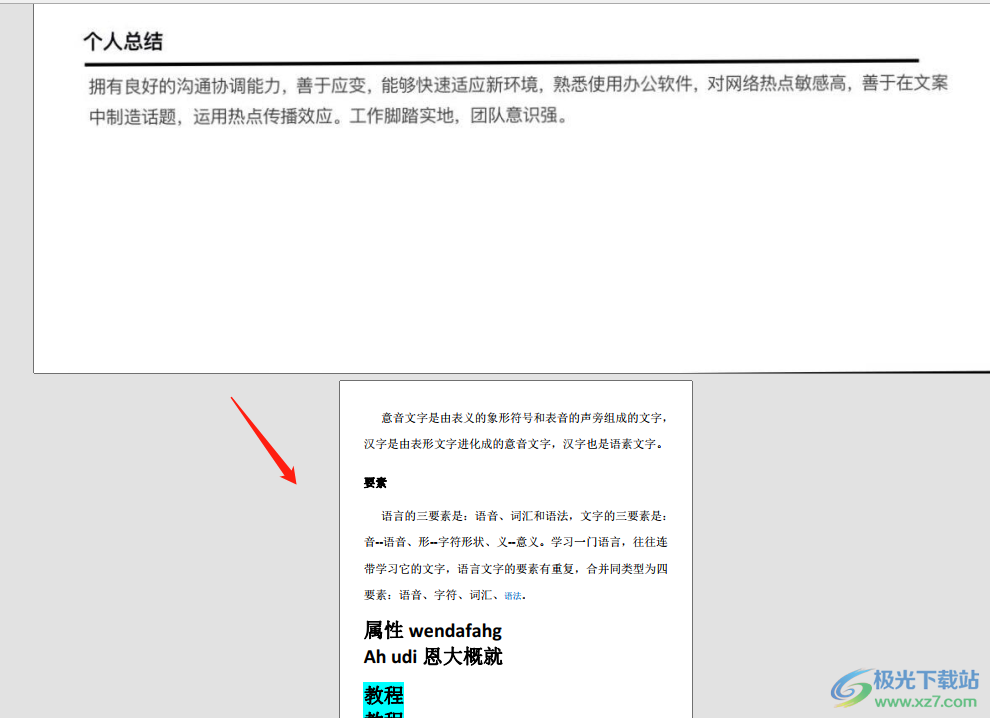
福昕PDF编辑器收获了不少用户的喜欢,其中强大的功能为用户解决了许多的编辑问题,当用户想要合并两个PDF文件时,直接在菜单栏中找到转换选项卡的合并文件功能即可按照提示操作完成,方法简单易懂,因此有需要的用户可以各种小编的教程操作起来。

大小:105.00 MB版本:v11.0.211.50686 免费版环境:WinAll, WinXP, Win7, Win10
- 进入下载

网友评论